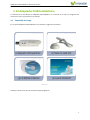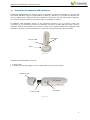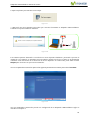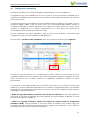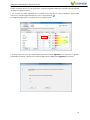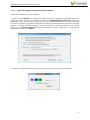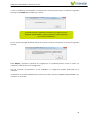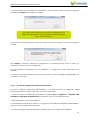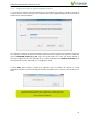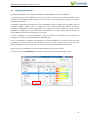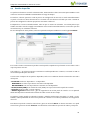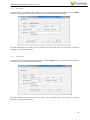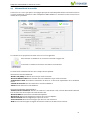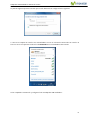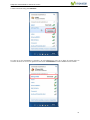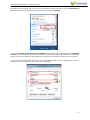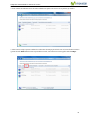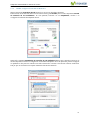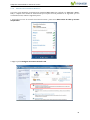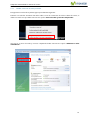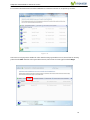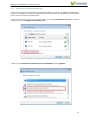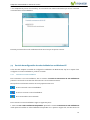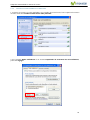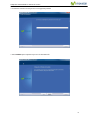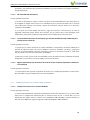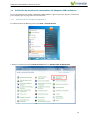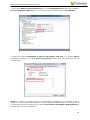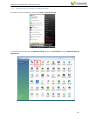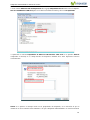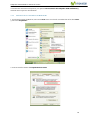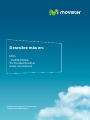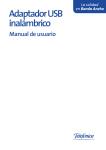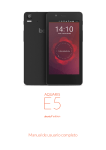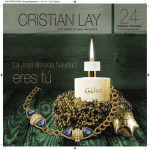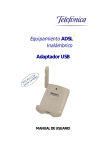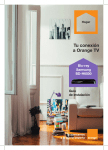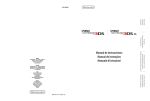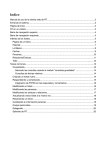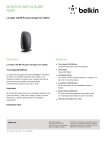Download Manual de usuario del Adaptador USB Inalámbrico
Transcript
Adaptador USB Inalámbrico Comodidad sin límites Manual de usuario Adaptador USB Inalámbrico. Manual de usuario Manual de usuario del Adaptador USB Inalámbrico 1. Introducción general 3 2. El Adaptador USB Inalámbrico 4 2.1 2.2 2.3 2.4 Contenido de la caja Descripción del Adaptador USB Inalámbrico Requisitos mínimos del ordenador Documentación de usuario 3. Instalación 4. Utilidad del Adaptador USB Inalámbrico 4.1 Ejecución de la utilidad 4.2 Configuración automática 4.2.1 Configuración de redes con seguridad inalámbrica aplicada 4.2.2 Configuración de redes con seguridad inalámbrica aplicada con soporte del método sencillo de configuración Inalámbrico WPS 4 5 6 7 8 11 11 13 14 15 4.2.2.1 Proceso de configuración mediante botones software 4.2.2.2 Proceso de configuración método PIN 4.2.2.3 Proceso de configuración mediante botones físicos 17 19 22 4.2.3 Configuración de redes sin seguridad inalámbrica aplicada 4.3 Configuración manual 4.4 Gestión de perfiles 4.4.1 Editar perfil 4.4.2 Añadir perfil 4.5 Información de la conexión 4.6 Otras posibles configuraciones 4.7 Facilidades adicionales 4.7.1 Configuración TCP/IP 24 26 29 30 30 31 32 32 32 5. Configuración redes inalámbricas Windows 5.1 Servicio de configuración de redes inalámbricas en Windows 7 5.1.1 Conexión a una red inalámbrica 5.1.2 Conexión a una red inalámbrica con SSID oculto 5.1.3 Verificación del estado de la red inalámbrica 5.1.4 Cambiar el orden de las redes preferidas 5.1.5 Cambiar configuración avanzada en Windows 7 5.1.6 Autenticación avanzada en Windows 7 5.2 Servicio de configuración de redes inalámbricas en Windows Vista 5.2.1 Conexión a una red inalámbrica 5.2.2 Conexión a una red inalámbrica con SSID oculto 5.2.3 Verificación del estado de la red inalámbrica 5.2.4 Cambiar el orden de las redes preferidas 5.2.5 Cambiar configuración avanzada en Windows Vista 5.2.6 Autenticación avanzada en Windows Vista 34 34 34 38 43 45 47 48 52 52 56 59 61 63 64 1 Adaptador USB Inalámbrico. Manual de usuario 5.3 Servicio de configuración de redes inalámbricas en Windows XP 5.3.1 Conexión a una red inalámbrica 5.3.2 Conexión a una red inalámbrica con SSID oculto 5.3.3 Verificación del estado de la red inalámbrica 5.3.4 Cambiar el orden de las redes preferidas 5.3.5 Cambiar configuración avanzada en Windows XP 5.3.6 Autenticación avanzada en Windows XP 67 67 69 71 72 72 72 6. Desinstalación del Adaptador USB Inalámbrico 76 7. Resolución de problemas más frecuentes 78 7.1 Problemas más frecuentes 7.1.1 Problemas asociados a la instalación del Adaptador USB Inalámbrico 7.1.1.1 Error durante el proceso de instalación 7.1.2 Problemas asociados a su Adaptador USB Inalámbrico 7.1.2.1 Windows no detecta el Adaptador USB Inalámbrico cuando está conectado 7.1.2.2 El Adaptador USB Inalámbrico está deshabilitado 7.1.3 Problemas asociados a la conexión con su router Inalámbrico 7.1.3.1 No hay conexión con el router Inalámbrico 7.1.3.2 Hay conexión pero el nivel de señal es bajo o inestable 7.1.3.3 No se ha obtenido dirección IP 7.1.3.4 La red doméstica funciona correctamente y la conexión inalámbrica está establecida pero no tiene acceso a Internet 7.1.3.5 Algunas aplicaciones que necesitan el servicio de acceso a Internet disponible no funcionan correctamente 7.1.4 Problemas asociados con el sistema operativo Windows 7.1.4.1 Conflicto de recursos en un sistema Windows 7.2 Verificación del estado de los controladores del Adaptador USB Inalámbrico 7.2.1 Verificación de los controladores en Windows 7 7.2.2 Verificación de los controladores en Windows Vista 7.2.3 Verificación de los controladores en Windows XP 78 78 78 78 78 78 79 79 79 80 80 80 80 80 81 81 83 85 8. Carta Informativa 87 9. Atención al cliente 88 10. Reciclaje ambiental 89 11. Especificaciones técnicas 90 12. Declaración de conformidad 91 2 Adaptador USB Inalámbrico. Manual de usuario 1. Introducción general En primer lugar, queremos agradecerte la confianza depositada en Movistar, al haber optado por este Adaptador USB Inalámbrico. Este dispositivo forma parte del Equipamiento de Banda Ancha de Movistar que te permitirá aprovechar las enormes ventajas que te ofrecen las redes inalámbricas. El Adaptador USB Inalámbrico permite conectar tu ordenador a una red inalámbrica conforme al estándar IEEE 802.11n / 802.11g / 802.11b, que proporciona una conexión inalámbrica de velocidad física hasta 300 Mbps. La velocidad real obtenida será menor y dependerá de la cobertura del router inalámbrico y la distancia a la que esté situado el adaptador. Este adaptador te ofrece la posibilidad de poder utilizar las ventajas del método sencillo de configuración inalámbrica (WPS), con sólo pulsar el botón WPS de tu punto de acceso inalámbrico o router y, a continuación, el botón WPS de tu Adaptador USB Inalámbrico, podrás conectarte a esta red de forma segura sin necesidad de introducir ninguna clave de seguridad inalámbrica con tu ordenador. El Adaptador USB Inalámbrico se conecta a un puerto USB del ordenador. Para su uso, se requiere la instalación del controlador correspondiente en tu ordenador. El controlador puedes encontrarlo en el CDROM incluido en la caja del dispositivo. Router inalámbrico Línea Internet Internet Ordenador sobremesa con Adaptador USB Inalámbrico PC portátil con Adaptador USB Inalámbrico Figura 1.1: Ejemplo red inalámbrica 3 Adaptador USB Inalámbrico. Manual de usuario 2. El Adaptador USB Inalámbrico A continuación te describimos tu Adaptador USB Inalámbrico, el contenido de la caja y las exigencias del sistema, así como sus prestaciones y ventajas. 2.1 Contenido de la caja En la caja del Adaptador USB Inalámbrico encontrarás los siguientes elementos: Figura 2.1 Asimismo, dentro de la caja encontrarás la tarjeta de garantía. 4 Adaptador USB Inalámbrico. Manual de usuario 2.2 Descripción del Adaptador USB Inalámbrico El Adaptador USB Inalámbrico te permite conectar tu ordenador a cualquier red inalámbrica, a una velocidad física hasta 300 Mbps (según el estándar 802.11n, 802.11g u 802.11b). La velocidad real obtenida será menor y dependerá de la cobertura del router inalámbrico y la distancia a la que esté situado el adaptador. Se conecta al ordenador mediante una interfaz USB 2.0, compatible con USB 1.1. El Adaptador USB Inalámbrico dispone de dos indicadores luminosos, uno se enciende cuando está conectado y el otro cuando hay actividad. Te facilitamos una peana con cable USB que permite colocar tu adaptador separado del ordenador para facilitar la mejora de la cobertura inalámbrica. El Adaptador USB Inalámbrico se puede conectar directamente a tu ordenador o si prefieres a través de la peana USB. Indicadores Conector USB Peana Figura 2.2 El Adaptador USB Inalámbrico consta de: 1 - Conector USB 2 - Tapa protectora (Para proteger el conector USB cuando no está siendo utilizado). Tapa Protectora Indicadores Conector USB Figura 2.3 5 Adaptador USB Inalámbrico. Manual de usuario 3 – Indicadores luminosos El indicador luminoso “Conexión” indica el estado de utilización de la interfaz inalámbrica. Descripción de estados: - Parpadeará en verde cuando el Adaptador USB Inalámbrico esté intercambiando datos con un punto de acceso inalámbrico. - Permanecerá apagado cuando el Adaptador USB Inalámbrico no esté intercambiando datos con un punto de acceso inalámbrico. En particular, en los casos en que el adaptador esté desconectado o deshabilitado. 4- Botón WPS (“WiFi Protected Setup”) El botón WPS permite configurar el Adaptador USB Inalámbrico para conectarse con tu punto de acceso simplemente pulsando un botón. El empleo de esta facilidad está supeditado al soporte de dicha funcionalidad por parte del router o punto de acceso inalámbrico al que se conecte. NOTA: El adaptador debe conectarse a un puerto USB versión 2.0 para conseguir el rendimiento óptimo del equipo. Si se conecta a un puerto USB versión 1.1 el equipo funcionará correctamente pero no se logrará su rendimiento óptimo. 2.3 Requisitos mínimos del ordenador La instalación del Adaptador USB Inalámbrico requiere: • Ordenador de sobremesa o portátil con un puerto USB 2.0 ó 1.1 libre. (Recuerda que si tu puerto es USB 1.1 la velocidad de la conexión será inferior). • Sistema operativo Windows 7, Windows Vista o Windows XP. • Velocidad de procesador de 300 Mhz o superior. • Espacio mínimo libre de 100 MB en disco duro para la instalación del controlador y de la utilidad de configuración. • Lector de CD-ROM. • Memoria RAM de 128 MB. 6 Adaptador USB Inalámbrico. Manual de usuario 2.4 Documentación de usuario Tu Adaptador USB Inalámbrico se suministra con una Guía de instalación y un CD de instalación que contiene documentación. Para ver en tu ordenador la documentación de usuario: Inserta el CD-ROM de instalación suministrado con tu equipo. El menú de instalación arrancará automáticamente. En caso contrario, puedes arrancarlo manualmente ejecutando el fichero “Instalar.exe” del CD-ROM. Pulsa el botón Ver documentación. Te aparecerá una nueva ventana donde puedes seleccionar el documento a consultar. Estos documentos son la Guía de instalación y el Manual de usuario. Pulsa sobre el botón Ver Manual de usuario para visualizar el Manual de usuario y sobre el botón Ver Guía de Instalación para visualizar la guía de instalación. Si tu ordenador no dispone del programa Acrobat Reader, necesario para visualizar los documentos, puedes instalarlo pulsando el botón Instalar Acrobat Reader. Figura 2.3 De la misma forma, también puedes abrir el manual de usuario directamente en la carpeta “Manuales” del CD de instalación. (“ManualAdaptadorUSB.pdf”). Adicionalmente, en la carpeta “Manuales” del CD de instalación puedes encontrar información adicional sobre la red inalámbrica: Guía para mejorar la instalación y ubicación de su red inalámbrica. (“Recomendaciones para redes inalámbricas.pdf”). Documento de verificación y configuración del protocolo TCP/IP en su ordenador, para conexión a su red inalámbrica. (“Pautas_de_verificacion_TCPIP.pdf”). 7 Adaptador USB Inalámbrico. Manual de usuario 3. Instalación Para proceder a la instalación, sigue los siguientes pasos: Comprueba que tu Adaptador USB Inalámbrico no está conectado todavía al ordenador. Figura 3.1 1. Enciende tu ordenador. Inserta el CD-ROM de instalación suministrado con el equipo. Figura 3.2 2. El menú de instalación arrancará automáticamente. En caso contrario, puedes arrancarlo manualmente ejecutando el fichero “Instalar.exe” del CD-ROM. Pulsa el botón Ayuda Conexión. Figura 3.3 8 Adaptador USB Inalámbrico. Manual de usuario 3. Se te mostrará el resumen de los pasos a seguir para realizar la instalación. Pulsa sobre el botón Instalar controladores y utilidad. Figura 3.4 4. Tras unos segundos, se te mostrará la pantalla de bienvenida del asistente para el proceso de instalación. Figura 3.5 5. El asistente para la instalación te mostrará una ventana para la elección del directorio donde se ubicará la utilidad de configuración. Pulsa sobre el botón Siguiente para continuar el proceso. Figura 3.6 9 Adaptador USB Inalámbrico. Manual de usuario 6. Espera al próximo paso mientras se te indique. Figura 3.7 7. Aparecerá una nueva pantalla para indicar que conectes físicamente tu Adaptador USB Inalámbrico. Conéctalo a un puerto USB de tu ordenador. Figura 3.8 8. El sistema operativo detectará la conexión de un nuevo dispositivo hardware y arrancará el proceso de instalación. La instalación es inmediata sin necesidad de ninguna acción por tu parte. En la pantalla del ordenador verás indicaciones de la detección del nuevo dispositivo. A continuación, pulsa sobre el botón Aceptar para continuar con el proceso de instalación. Una vez completada la instalación aparecerá la siguiente pantalla. Para terminar pulsa el botón Finalizar. Figura 3.9 Una vez completada la instalación procede a la configuración de tu Adaptador USB Inalámbrico según se describe en el capítulo 4. 10 Adaptador USB Inalámbrico. Manual de usuario 4. Utilidad del Adaptador USB Inalámbrico Una vez instalado el Adaptador USB Inalámbrico te aparece en la pantalla del ordenador la ventana de la utilidad mostrando las redes disponibles. En la barra de tareas de Windows se presentará un nuevo icono asociado a la utilidad de configuración del Adaptador USB Inalámbrico. Para ejecutar la herramienta de configuración pulsa en dicho icono. Utiliza la utilidad de configuración del Adaptador USB Inalámbrico para la configuración y verificación de la conexión inalámbrica. 4.1 Ejecución de la utilidad Antes de conectar tu Adaptador USB Inalámbrico a una red inalámbrica, asegúrate de que la red inalámbrica de tu router o punto de acceso está activada. Comprueba que el indicador de red inalámbrica está encendido. En caso contrario, sigue el manual de tu router inalámbrico para activarla. Tras la instalación de tu adaptador la ventana de la utilidad aparece en la pantalla de tu ordenador. Si no está abierta dicha ventana, ejecuta la utilidad pulsando Inicio > Programas > Adaptador USB Inalambrico > Adaptador USB Inalambrico o haz doble clic en el icono de la barra de tareas: IMPORTANTE: Al ejecutarse la utilidad de gestión en Windows 7 o Windows Vista es posible que se te muestre una ventana solicitándote confirmación para ello. En este caso, acepta la ejecución del mismo. Los diferentes estados de la conexión se reflejan en el icono de la barra de tareas, como se muestra a continuación: No está conectado a ninguna red o está deshabilitado. 11 Adaptador USB Inalámbrico. Manual de usuario Indica una conexión radio excelente. Indica una conexión radio suficiente. Indica una conexión radio deficiente. Al ejecutar la utilidad del Adaptador USB Inalámbrico se te mostrará la siguiente pantalla donde tendrás acceso a la lista de redes disponibles tal y como se muestra a continuación: Para refrescar la lista de redes detectadas pulsa en Actualizar. Además de la lista de redes disponibles dentro del alcance puedes observar los detalles de cada red en los siguientes campos: - Nombre de Red: Nombre de red (SSID) utilizado por el router inalámbrico. - Conexión: Tipo de conexión Red o Punto a punto. Red: Como norma general, si dispones de una pasarela inalámbrica, un punto de acceso o un router inalámbrico, siempre deberás seleccionar el tipo de conexión “Red”. Punto a punto: Está reservado para conexiones punto a punto y si lo seleccionas, no podrás conectar con tu pasarela inalámbrica, punto de acceso o router inalámbrico. - Canal: Canal o frecuencia que se está utilizando en la conexión radio. El adaptador empleará el canal radio que esté configurado en el punto de acceso inalámbrico. - Seguridad: Tipo de seguridad de la red. Además podrás verificar cuál es el estándar inalámbrico que soporta la red (802.11b, 802.11g, 802.11n) del que dependerá la velocidad máxima soportada por dicha red. - Señal: Calidad de la señal de la red. - Calidad Señal: Indicativo de calidad de la señal de la red. Por medio de la utilidad del adaptador podrás establecer dos tipos de configuraciones tal y como se describe a continuación: 1. Configuración automática o básica: Este tipo de configuración es la opción recomendada por su simplicidad y rapidez. 2. Configuración manual: Este tipo de configuración va dirigida a usuarios avanzados. 12 Adaptador USB Inalámbrico. Manual de usuario 4.2 Configuración automática Previamente a establecer la conexión de tu Adaptador USB Inalámbrico a una red inalámbrica: 1. Asegúrate de que la red inalámbrica de tu router o punto de acceso está activada. Compruebe que el indicador de red inalámbrica está encendido. En caso contrario, consulta la guía de instalación o el manual de usuario para activarlo. 2. Verifica que dispones de los parámetros de tu red inalámbrica: bien el nombre de la red (SSID) y clave de encriptación (WPA o WEP) o bien los valores acerca de la funcionalidad WPS (Método sencillo de configuración inalámbrico). Podrás comprobarlos en la etiqueta de la parte inferior de tu router o bien revisando la configuración con la utilidad correspondiente de tu router (para más información te recomendamos revisar el manual de usuario de tu router). Una vez comprobados los puntos preliminares, sigue las instrucciones facilitadas a continuación para configurar la conexión a la red de tu Adaptador USB Inalámbrico. Selecciona bajo el Listado de redes inalámbricas, la red a la que quieres conectarte y pulsa Siguiente. Si utilizas un router de Movistar con la configuración por defecto, identifica tanto el nombre de la red inalámbrica (SSID) a la que te vas a conectar como la clave de seguridad recogidas en la pegatina de la parte inferior de éste. En caso de haber modificado la configuración inalámbrica, introduce los valores personalizados. A continuación se te solicitará mediante una nueva ventana, la introducción de los valores necesarios para establecer la conexión demandada. Dependiendo de las medidas de seguridad aplicadas y las facilidades soportadas por la red inalámbrica a la que quieres conectarte, el proceso de configuración puede variar. Así se distinguen tres posibles escenarios: 1. Redes con seguridad inalámbrica (redes con router de Movistar) aplicada: Son redes que requieren la introducción de una clave de seguridad para poder establecer la conexión. Dirígete al apartado 4.2.1 para este tipo de configuración inalámbrica. 2. Redes con seguridad inalámbrica aplicada con soporte del método sencillo de configuración inalámbrico (WPS): Esta funcionalidad es una nueva forma de establecer una conexión segura sin necesidad de insertar manualmente complejas claves de seguridad. En el apartado 4.2.2 se detalla en profundidad este nuevo tipo de configuración inalámbrica. 13 Adaptador USB Inalámbrico. Manual de usuario 3. Redes sin seguridad inalámbrica aplicada: En caso de que la red a la que quieres conectarte no requiera de seguridad dirígete al apartado 4.2.3. 4.2.1 Configuración de redes con seguridad inalámbrica aplicada 1. En la siguiente ventana tendrás que introducir el nombre del perfil de conexión que te permitirá guardar las opciones de conexión a la red inalámbrica seleccionada y la clave de seguridad de tu red inalámbrica. Si no has modificado la configuración por defecto del router de Movistar, el nombre de la red y la clave de seguridad inalámbrica podrás verificarlo mirando en la etiqueta que aparece en la parte inferior de tu router. En caso de haber modificado la configuración por defecto de tu router o deseas conectarte a otra red disponible dentro del alcance, introduce el valor personalizado de la clave de seguridad. La creación de un perfil de conexión te facilitará el volverte a conectar a esa misma red siempre que quieras, en el apartado 4.4 Gestión de perfiles encontrarás más información al respecto. Por defecto, el nombre del perfil es MOVISTAR_nombre_de_tu_red, campo que podrás editar con el valor que desees. Además, si necesitas configurar las opciones avanzadas de tu conexión TCP/IP pulsa en Opciones Avanzadas, para más información consulta el apartado 4.7.1 Configuración TCP/IP. 2. Pulsa Aplicar para continuar y espera unos segundos a que se establezca la conexión con la red inalámbrica deseada. En el caso de establecer correctamente la conexión, se mostrará el siguiente mensaje indicándote que la conexión se ha establecido con éxito. ¡Enhorabuena! Has completado la instalación y configuración de tu Adaptador USB Inalámbrico. ¡Ahora ya puedes comenzar a disfrutar de tu conexión inalámbrica! 14 Adaptador USB Inalámbrico. Manual de usuario En caso de que la clave no sea la correcta o existan problemas durante la conexión, se mostrará el siguiente mensaje: Por favor, verifica si la clave de seguridad insertada es la correcta. Pulsa Aceptar y reintenta la operación de configuración. Si el problema persiste, reinicia tu router y tu ordenador y comienza de nuevo la configuración. Una vez conectado correctamente a la red inalámbrica, la configuración quedará almacenada en tu ordenador. La utilidad se conectará automáticamente a esta red en cuanto conectes el Adaptador USB Inalámbrico a tu ordenador o lo arranques. 4.2.2 Configuración de redes con seguridad inalámbrica aplicada con soporte del método sencillo de configuración inalámbrico WPS WiFi Protected Setup (WPS) es una tecnología para redes inalámbricas que consigue simplificar el proceso de configuración, sin necesidad de configurar manualmente el nombre de red ni de los parámetros de seguridad del router inalámbrico. Su utilización está supeditada al soporte de dicha funcionalidad por tu router inalámbrico. Si tu router inalámbrico dispone del método sencillo de configuración inalámbrica, podrás configurar fácilmente tu conexión inalámbrica de tres formas diferentes: a) Proceso de configuración mediante botones “software”: En este caso, debes seleccionar el nombre de la red, que soporta el método sencillo de configuración inalámbrica, en la lista de redes disponibles de la utilidad del Adaptador USB Inalámbrico. A continuación debes pulsar el botón en la interfaz web de tu router inalámbrico y finalmente el botón software que se te muestra en la utilidad del Adaptador USB Inalámbrico. En el apartado 4.2.2.1 se describe detalladamente este proceso de configuración. b) Proceso de configuración mediante el método PIN: En este caso, debes seleccionar el nombre de la red, que soporta el método sencillo de configuración inalámbrica, en la lista de redes disponibles de la utilidad del Adaptador USB Inalámbrico y seguir los pasos que la utilidad te indica. Existen dos métodos de configuración: dinámico y registro. En el apartado 4.2.2.2 se describe detalladamente este proceso de configuración. c) Proceso de configuración mediante botones físicos: En este caso, debes pulsar primeramente el botón WPS de tu router inalámbrico y a continuación pulsar durante varios segundos el botón WPS del Adaptador USB Inalámbrico. Ten en cuenta que no es necesario que tengas abierta la ventana de la utilidad para ejecutar este método. En el apartado 4.2.2.3 se describe detalladamente este proceso de configuración. 15 Adaptador USB Inalámbrico. Manual de usuario Puedes comprobar que la red a la que quieres conectarte mediante WPS tiene activada esta funcionalidad mediante los siguientes pasos: 1. En el listado de redes disponibles de la utilidad reconocerás que tu router inalámbrico soporta WPS . cuando en la columna seguridad aparece el icono correspondiente: En la siguiente figura tienes un ejemplo de red con WPS activada. 2. Al seleccionar la red con esta funcionalidad y pulsando el botón Siguiente, se te mostrará la siguiente pantalla para confirmar si deseas usar el método WPS. Selecciona SI y pulsa Siguiente para avanzar. 16 Adaptador USB Inalámbrico. Manual de usuario 4.2.2.1 Proceso de configuración mediante botones software 1. Pulsa el botón WPS de tu router inalámbrico. 2. Marca la opción BOTÓN en la ventana del método sencillo de configuración inalámbrico WPS de la utilidad. El nombre del perfil de conexión por defecto será MOVISTAR_nombre_de_tu_red, campo que podrás editar con el valor que desees. Tal y como se indicó en apartados anteriores la creación de este perfil de conexión te permitirá conectarte a esta misma red siempre que quieras, para más información consulta el apartado 4.4 Gestión de perfiles. Además, si necesitas configurar las opciones avanzadas de su conexión TCP/IP pulsa en Opciones Avanzadas, para más información consulte el apartado 4.7.1 Configuración TCP/IP. A continuación pulsa Aplicar. 3. Se mostrará la siguiente pantalla indicando el estado del proceso de configuración inalámbrica. 17 Adaptador USB Inalámbrico. Manual de usuario 4. Una vez establecida correctamente la comunicación a través del perfil creado se mostrará el siguiente mensaje. Pulsa Aceptar para completar la conexión. ¡Enhorabuena! Has completado la instalación y configuración de tu Adaptador USB inalámbrico. ¡Ahora ya puedes comenzar a disfrutar de tu conexión inalámbrica! En caso de que haya algún problema durante la conexión a través de este método, se mostrará el siguiente mensaje: Pulsa Aceptar y reintenta la operación de configuración. Si el problema persiste, reinicia tu router y tu ordenador. Comienza de nuevo la configuración. Una vez conectado correctamente a la red inalámbrica, la configuración quedará almacenada en tu ordenador. La utilidad se conectará automáticamente a esta red en cuanto conectes el Adaptador USB Inalámbrico a tu ordenador o lo arranques. 18 Adaptador USB Inalámbrico. Manual de usuario 4.2.2.2 4.2.2.2.1 Proceso de configuración método PIN Modo de configuración dinámico 1. Selecciona la opción PIN y marca la opción Dinámico del cuadro desplegable. El nombre del perfil de conexión por defecto será MOVISTAR_nombre_de_tu_red, campo que podrás editar con el valor que desees. Tal y como se indicó en apartados anteriores la creación de este perfil de conexión te permitirá conectarte a esta misma red siempre que quieras, para más información consulta el apartado 4.4 Gestión de perfiles. A continuación, pulsa en Generar PIN y escribe el código PIN creado en las opciones de seguridad de tu router inalámbrico. Además, si necesitas configurar las opciones avanzadas de su conexión TCP/IP pulsa en Opciones Avanzadas, para más información consulta el apartado 4.7.1 Configuración TCP/IP. A continuación, pulsa Aplicar. 2. Se mostrará la siguiente pantalla indicando el estado del proceso de configuración inalámbrica. 19 Adaptador USB Inalámbrico. Manual de usuario 3. Una vez establecida correctamente la comunicación a través del perfil creado, se mostrará el siguiente mensaje. Pulsa Aceptar para completar la conexión. ¡Enhorabuena! Has completado la instalación y configuración de tu Adaptador USB inalámbrico. ¡Ahora ya puedes comenzar a disfrutar de tu conexión inalámbrica! En caso de que haya algún problema durante la conexión a través de este método, se mostrará el siguiente mensaje: Pulsa Aceptar y reintenta la operación de configuración. Si el problema persiste, reinicia tu router y tu ordenador. Comienza de nuevo la configuración. Una vez conectado correctamente a la red inalámbrica, la configuración quedará almacenada en tu ordenador. La utilidad se conectará automáticamente a esta red en cuanto conectes el Adaptador USB Inalámbrico a tu ordenador o lo arranques. 20 Adaptador USB Inalámbrico. Manual de usuario 4.2.2.2.2 Modo de configuración registro 1. Selecciona la opción PIN y marca la opción Registro del cuadro desplegable. El nombre del perfil de conexión por defecto será MOVISTAR_nombre_de_tu_red, campo que podrás editar con el valor que desees. Tal y como se indicó en apartados anteriores la creación de este perfil de conexión te permitirá conectarte a esta misma red siempre que quieras, para más información consulta el apartado 4.4 Gestión de perfiles. A continuación, inserta el código PIN que podrás encontrar en las opciones de seguridad de tu router inalámbrico. Además, si necesitas configurar las opciones avanzadas de su conexión TCP/IP pulsa en Opciones Avanzadas, para más información consulta el apartado 4.7.1 Configuración TCP/IP. A continuación, pulsa Aplicar. 2. Se mostrará la siguiente pantalla indicando el estado del proceso de configuración inalámbrica. 21 Adaptador USB Inalámbrico. Manual de usuario 3. Una vez establecida correctamente la comunicación a través del perfil creado se mostrará el siguiente mensaje. Pulsa Aceptar para completar la conexión. ¡Enhorabuena! Has completado la instalación y configuración de tu Adaptador USB inalámbrico. ¡Ahora ya puedes comenzar a disfrutar de tu conexión inalámbrica! En caso de que haya algún problema durante la conexión a través de este método, se mostrará el siguiente mensaje: Pulsa Aceptar y reintenta la operación de configuración. Si el problema persiste, reinicia tu router y tu ordenador. Comienza de nuevo la configuración. Una vez conectado correctamente a la red inalámbrica, la configuración quedará almacenada en tu ordenador. La utilidad se conectará automáticamente a esta red en cuanto conectes el Adaptador USB Inalámbrico a tu ordenador o lo arranques. 4.2.2.3 Proceso de configuración mediante botones físicos Para poder configurar tu Adaptador USB Inalámbrico con el método sencillo de configuración (WPS) mediante botones físicos, sigue los pasos que se indican a continuación: 1. Ejecuta la utilidad del Adaptador USB Inalámbrico pulsando Inicio > Programas > Adaptador USB Inalambrico > Adaptador USB Inalambrico o haz doble clic en el icono de la barra de tareas. 2. Pulsa el botón WPS de tu router inalámbrico. 3. Inmediatamente después pulsa durante 3 ó 4 segundos el botón WPS de tu Adaptador USB Inalámbrico, que se encuentra en la parte lateral del mismo. 4. Se mostrará la siguiente pantalla indicando el estado del proceso de configuración inalámbrica. 22 Adaptador USB Inalámbrico. Manual de usuario 5. Una vez establecida correctamente la comunicación a través del perfil creado se mostrará el siguiente mensaje. Pulsa Aceptar para completar la conexión. ¡Enhorabuena! Has completado la instalación y configuración de tu Adaptador USB inalámbrico. ¡Ahora ya puedes comenzar a disfrutar de tu conexión inalámbrica! En caso de que haya algún problema durante la conexión a través de este método, se mostrará el siguiente mensaje: Por favor, verifica si el método de conexión se ha realizado correctamente. Si el problema persiste, reinicia tu router y tu ordenador y comienza de nuevo la configuración. 23 Adaptador USB Inalámbrico. Manual de usuario 4.2.3 Configuración de redes sin seguridad inalámbrica aplicada 1. Se mostrará la siguiente ventana informativa en la que tendrás que introducir el nombre del perfil de conexión. Por favor, ten en cuenta que vas a conectarte a una red sin seguridad habilitada que otros usuarios podrían usar de forma fraudulenta. La creación de un perfil de conexión te facilitará el volverte a conectar a esa misma red siempre que quieras, en el apartado 4.4 Gestión de perfiles encontrarás más información al respecto. Por defecto, el nombre del perfil es MOVISTAR_nombre_de_tu_red, campo que podrás editar con el valor que desees. Además, si necesitas configurar las opciones avanzadas de su conexión TCP/IP pulsa en Opciones Avanzadas, para más información consulta el apartado 4.7.1 Configuración TCP/IP. 2. Pulsa Aplicar para continuar y espera unos segundos a que se establezca la conexión con la red inalámbrica deseada. Se mostrará el siguiente mensaje indicándote que la conexión se ha establecido con éxito. ¡Enhorabuena! Has completado la instalación y configuración de tu Adaptador USB inalámbrico. ¡Ahora ya puedes comenzar a disfrutar de tu conexión inalámbrica! 24 Adaptador USB Inalámbrico. Manual de usuario En caso de que haya problemas durante la conexión, se mostrará el siguiente mensaje: Pulsa Aceptar y reintenta la operación de configuración. Si el problema persiste, reinicia tu router y tu ordenador y comienza de nuevo la configuración. Una vez conectado correctamente a la red inalámbrica, la configuración quedará almacenada en tu ordenador. La utilidad se conectará automáticamente a esta red en cuanto conectes el Adaptador USB Inalámbrico a tu ordenador o lo arranques. 25 Adaptador USB Inalámbrico. Manual de usuario 4.3 Configuración manual Previamente a establecer la conexión de tu Adaptador USB Inalámbrico a una red inalámbrica: 1. Asegúrate de que la red inalámbrica de tu router o punto de acceso está activada. Comprueba que el indicador de red inalámbrica está encendido. En caso contrario, consulta la guía de instalación o el manual del equipo para activarla. 2. Verifica que dispones de los parámetros de tu red inalámbrica: bien el nombre de la red (SSID) y clave de encriptación (WPA o WEP) o bien los valores acerca de la funcionalidad WPS (Método sencillo de configuración inalámbrico). Podrás comprobarlos en la etiqueta de la parte inferior de tu router o bien revisando la configuración con la herramienta correspondiente de tu router (para más información te recomendamos revisar el manual de usuario de tu router). Una vez comprobados los puntos preliminares, sigue las instrucciones facilitadas a continuación para configurar la conexión a la red de tu Adaptador USB Inalámbrico. Tienes la posibilidad de configurar manualmente tu conexión inalámbrica a una red de la lista de redes disponibles. Esta opción sólo te la recomendamos si eres un usuario avanzado que conoces todos los detalles y parámetros de tu red o para que te conectes a una red con SSID (nombre de red) oculto. Sigue los pasos que se detallan a continuación para establecer este tipo de conexión: 1. Haz clic en el botón Conf Manual para crear una conexión manual o a una red con SSID oculto. 26 Adaptador USB Inalámbrico. Manual de usuario 2. A continuación se indican los campos que tendrás que completar para poder crear la conexión. Para realizar este tipo de configuración deberás conocer todos los datos de la red a la que deseas conectarte. Si desconoces alguno de estos datos, es recomendable que utilices la configuración automática. - Nombre de Perfil: Es el nombre de perfil que tiene la conexión creada. - Nombre de Red: Es el nombre de la red (SSID) a la que deseas conectarte. En el caso de que la red a la que deseas conectarte tenga el SSID oculto deberás conocer el SSID para poder conectarte. En el siguiente punto se explica cómo conectarte en el caso de redes ocultas. - Conexión: puede ser “Red” o “Punto a punto”. Red: Como norma general, si dispones de una pasarela inalámbrica, un punto de acceso o un router inalámbrico. Esta opción (“Red”) es la que deberás seleccionar si configuras tu acceso a Internet a través del router de Movistar. Punto a punto: Está destinado a conexiones entre dos únicos dispositivos como ordenador-ordenador o portátil-ordenador. Y sólo se transmitirá datos desde un dispositivo a otro. Si lo seleccionas, no podrás conectar con tu pasarela inalámbrica, punto de acceso o router inalámbrico. - Tipo Autenticación: La autenticación de la red es el proceso por el cual el usuario se identifica de forma “unívoca”. Puedes seleccionar entre cuatro valores: “Abierta”, “Compartida”, “WPA-PSK” o “WPA2-PSK”. Abierta: Red sin ningún tipo de medida de seguridad aplicada. Ten en cuenta que la conexión a este tipo de redes sin seguridad habilitada expone tus equipos a accesos fraudulentos. Compartida: En este caso se utiliza una clave de red para identificar al usuario en la red. WPA-PSK: Acceso protegido a redes inalámbricas mediante clave compartida. (WiFi Protected AccessPreshared Key). Se trata de un sistema que incorpora funcionalidades adicionales de seguridad. WPA2-PSK: Versión evolucionada de WPA-PSK con un algoritmo más complejo de clave compartida. NOTA: Recuerda que si utilizas algún tipo de seguridad inalámbrica, es necesario especificar la misma clave de cifrado tanto en el punto de acceso inalámbrico como en el Adaptador USB Inalámbrico que forman tu red. - Tipo Encriptación: Permite que la conexión presente seguridad frente a usuarios no deseados. Si no utilizas codificación de datos, cualquiera con un equipo inalámbrico podrá interceptar tu señal y utilizarla para navegar por Internet o para acceder a la información y programas de tus ordenadores. Te recomendamos que la encriptación esté activada. Los router de Movistar tienen activada por defecto la encriptación. Las opciones entre las que puedes elegir son “Deshabilitada” y “WEP” si has elegido una autenticación de red “Abierta” o “Compartida”; si por el contrario has elegido “WPA-PSK” o “WPA2-PSK”, podrá elegir entre “TKIP” y “AES”. Ninguno: La codificación de datos no está activada y por tanto la red no es segura. WEP: Es el sistema de codificación de datos incluido en el estándar IEEE 802.11 como protocolo para redes inalámbricas que permite cifrar la información que se transmite. 27 Adaptador USB Inalámbrico. Manual de usuario TKIP: Protocolo de integridad de claves temporales (“Temporal key integrity protocol”). AES: Esquema de cifrado por bloques. - Clave de seguridad: Inserta la clave de seguridad en caso de que sea requerida. Si quieres configurar los detalles de la configuración TCP/IP de tu ordenador podrás realizarlo dentro de la opción Opciones Avanzadas. Para más información consulte el apartado 4.7. Cuando hayas insertado los parámetros requeridos, pulsa Aceptar. A continuación, aparecerá el siguiente mensaje donde se te ofrecerá la posibilidad de conectarte al perfil creado. Si deseas conectarte a la conexión manual creada pulsa Aceptar. De lo contrario pulsa Cancelar. Se habrá creado un perfil de conexión dentro de la opción Gestión de perfiles al que podrás conectarte siempre que quieras. 3. Si has pulsado Aceptar se verificarán los parámetros insertados de tu conexión inalámbrica. Si los valores introducidos son correctos, se mostrará el siguiente mensaje indicándote que la conexión se ha establecido con éxito. ¡Enhorabuena! Has completado la instalación y configuración de tu Adaptador USB inalámbrico. ¡Ahora ya puedes comenzar a disfrutar de tu conexión inalámbrica! En caso de que haya problemas durante la conexión, se mostrará el siguiente mensaje: Por favor, verifica si la clave de seguridad insertada es la correcta. Pulsa Aceptar y reintenta la operación de configuración. Si el problema persiste, reinicia tu router y tu ordenador y comienza de nuevo la configuración. Una vez conectado correctamente a la red inalámbrica, la configuración quedará almacenada en tu ordenador. La utilidad se conectará automáticamente a esta red en cuanto conectes el Adaptador USB Inalámbrico a tu ordenador o lo arranques. 28 Adaptador USB Inalámbrico. Manual de usuario 4.4 Gestión de perfiles Los perfiles te facilitan la conexión a distintas redes, almacenando los datos necesarios para establecer cada una de las conexiones inalámbricas demandadas a lo largo del tiempo. Por defecto, cada vez que lleves a cabo el proceso de configuración de una red, se creará automáticamente un perfil con todos los datos relacionados a la conexión. De esta forma no tendrás que volver a realizar el proceso de configuración cada vez que quieras conectarte a dicha red. El adaptador se conecta automáticamente, cada vez que se arranca el ordenador, a la red del perfil al que estaba conectado cuando se apagó. Para establecer esta conexión automáticamente, es necesario que está red esté activa y con cobertura suficiente. En caso de disponer de varios perfiles, selecciona el perfil deseado para establecer la conexión y pulsa Conectar. En el cuadro donde se visualizan los perfiles creados podrás comprobar en qué estado se encuentra la red a la que te quieras conectar. Si el estado es “-“ la red a la que quieres conectarte no está disponible. De lo contrario, si el estado es “OK” la red si está disponible para conectarte. Si seleccionas cualquiera de los perfiles disponibles, verás en el cuadrante derecho información asociada a dicho perfil: - Estado Red: Puede ser “disponible” o “no disponible”. DISPONIBLE: si la red a la que deseas conectarte está disponible. NO DISPONIBLE: si la red a la que deseas conectarte no está disponible. - Nombre de Red (SSID): Es el nombre de la red (SSID) con la que se ha creado el perfil de conexión. - Conexión: Puede ser “Red” o “Punto a punto”. - Método Seguridad: Autenticación y tipo de seguridad de la red del perfil de conexión. En el apartado editar/añadir perfil encontrarás más información sobre el valor de este campo. Los perfiles creados podrán ser editados, borrados y además podrás elegir conectarte a un perfil o a otro. Además, cabe la posibilidad de crear nuevos perfiles de conexión si conoces los parámetros de configuración de tu red. Para borrar un perfil de conexión, selecciónalo y pulsa en el botón Borrar. Si deseas conectarte a un perfil selecciónalo y pulsa en el botón Conectar. A continuación se describen las opciones de editar y crear perfil. 29 Adaptador USB Inalámbrico. Manual de usuario 4.4.1 Editar perfil Si deseas editar los parámetros de un perfil de conexión creado anteriormente, pulsa en el botón Editar dentro de la opción Gestión de perfiles. A continuación se mostrará la siguiente pantalla: Para más información sobre cada uno de los campos que se muestran dentro de esta opción, consulta el apartado 4.3 Configuración manual. 4.4.2 Añadir perfil Si deseas crear un nuevo perfil de conexión pulsa en el botón Añadir dentro de la opción Gestión de perfiles. A continuación se mostrará la siguiente pantalla: Para más información sobre cada uno de los campos que se muestran dentro de esta opción, consulta el apartado 4.3 Configuración manual. 30 Adaptador USB Inalámbrico. Manual de usuario 4.5 Información de la conexión Si haces clic en el icono que aparece en la página principal de la utilidad podrás obtener información sobre la conexión establecida, información sobre el Adaptador USB Inalámbrico e información sobre la versión de la utilidad, driver y firmware. Los estados en los que puedes encontrar este icono son los siguientes: Desconectado. La utilidad no se encuentra conectada a ninguna red. Conectado. La utilidad se encuentra conectada a la red indicada. A continuación se detallan cada uno de los campos de esta pantalla: Información Conexión Establecida: -Nombre red (SSID): Nombre de la red a la que estás conectado. -Dirección MAC de la Red: Dirección MAC del router inalámbrico al que estás conectado. -Velocidad de la Red: Velocidad de transmisión de datos en el canal radio, dependiente de la calidad del enlace. -Calidad de Conexión: Nivel de calidad de tu conexión inalámbrica. -Señal: Nivel de señal de tu red inalámbrica. Información Adaptador USB Inalámbrico: -Estado Interfaz inalámbrico: Muestra el estado de la transmisión radio, el botón Desactivado/Activado hace las funciones de interruptor de la transmisión radio. -Dirección MAC: Muestra la Dirección MAC del adaptador. -Dirección IP: Dirección IP asignada por el punto de acceso al adaptador. -Máscara subred: Máscara asignada por el punto de acceso. -Puerta de enlace: Dirección IP del equipo que da acceso a la red exterior. -DNS: Dirección IP del equipo encargado de realizar la traducción de URLs a direcciones IP. 31 Adaptador USB Inalámbrico. Manual de usuario 4.6 Otras posibles configuraciones En el caso de tener en tu ordenador Windows XP, Windows Vista o Windows 7 podrás configurar el adaptador sin necesidad de usar la utilidad de Movistar. En Windows XP, una vez que se haya instalado el controlador del Adaptador USB Inalámbrico, puedes usar la herramienta propia de gestión de redes de este sistema operativo. Para ello, pulsa el botón secundario sobre el icono de la utilidad en la barra de tareas y elige “Usar WZC”. En el apartado Servicio de configuración de redes inalámbricas en Windows XP se describen los detalles de configuración necesarios para este sistema operativo. En Windows 7 o Vista podrás utilizar indistintamente la utilidad o la herramienta de gestión propia del sistema operativo. En el apartado Servicio de configuración de redes inalámbricas en Windows 7 o Vista se describen los detalles de configuración necesarios para cada sistema operativo. 4.7 4.7.1 Facilidades adicionales Configuración TCP/IP Si deseas configurar las opciones TCP/IP de tu ordenador puedes hacerlo directamente desde el botón Opciones Avanzadas que aparece en la ventana de conexión a una red inalámbrica. Esta opción de configuración recoge la posibilidad de modificar los valores de red TCP/IP asociados a tu conexión inalámbrica. Si no estás seguro de su utilización no modifiques estos parámetros. En caso de requerir más información sobre la conexión TCP/IP consulte el documento “Pautas de verificación TCPIP.pdf” que se encuentra en la carpeta “Manuales” de su CD de instalación. 32 Adaptador USB Inalámbrico. Manual de usuario En el caso de que no tengas un servidor DHCP en tu red o que quieras asignar una IP concreta al PC al que tengas conectado el Adaptador USB Inalámbrico, desde esta opción podrás configurar este tipo de direccionamiento con la que se asegura tener siempre la misma dirección. Introduce la dirección IP, la máscara de subred, la dirección IP de la puerta de enlace y el DNS. Una vez que tengas rellenos estos campos pulsa Aceptar y tendrás configurado el perfil de tu conexión. 33 Adaptador USB Inalámbrico. Manual de usuario 5. Configuración redes inalámbricas Windows 5.1 Servicio de configuración de redes inalámbricas en Windows 7 Si has decidido emplear la utilidad de configuración inalámbrica de Windows 7, aquí se te explica cómo configurar tu conexión inalámbrica y verificar su estado. 5.1.1 Conexión a una red inalámbrica Al instalar tu Adaptador USB Inalámbrico se activa la herramienta de configuración de redes inalámbricas de Windows 7, que permite conectarte a una red inalámbrica disponible y verificar el estado de la conexión. Descripción de los diferentes estados de la red y apariencia del icono en la barra de tareas: Si está conectado a una red inalámbrica. Si está sin conectar a una red inalámbrica. Para ver la lista de redes inalámbricas disponibles abre la ventana de Conectarse a una red haciendo clic en el icono de la barra de tareas. También puedes abrir esta ventana desde ”Inicio / Panel de Control / Redes e Internet/ Centro de redes y recursos compartidos / Conectarse a una red”. Para conectarte a una red inalámbrica sigue los siguientes pasos: 34 Adaptador USB Inalámbrico. Manual de usuario 1. Selecciona tu red, haciendo clic con el ratón en la lista de redes que aparecen en la ventana Conectarse a una red. Pulsa sobre el botón Conectar para establecer la conexión inalámbrica. 2. Si la red no tiene seguridad habilitada, te aparece una advertencia indicando que “La información enviada a través de esta red puede ser visible para otros usuarios”. Confirma que te quieres conectar pulsando Conectar. 35 Adaptador USB Inalámbrico. Manual de usuario 3. Si la red tiene seguridad habilitada con clave WEP, WPA-PSK o WPA2-PSK, al iniciar el proceso de conexión aparecerá una nueva pantalla donde hay que introducir la clave correspondiente para conectarse. Pulsa Aceptar. Una pantalla te indica que se está conectando a la red seleccionada 4. Si la red tiene seguridad inalámbrica aplicada con soporte del método sencillo de configuración inalámbrico WPS, al iniciar el proceso de conexión aparecerá una nueva pantalla donde se indica que puedes conectarte presionando el botón del enrutador. Pulsa el botón WPS de tu router inalámbrico. Haz clic con el ratón en la figura de la pantalla. 36 Adaptador USB Inalámbrico. Manual de usuario La pantalla siguiente aparece indicando que se está obteniendo la configuración de seguridad. 5. Una vez se complete la conexión a la red inalámbrica el icono en la barra de tareas indica la conexión. Si haces clic en el icono aparece la indicación de Conectado en la red inalámbrica seleccionada. Se ha completado la instalación y configuración de tu Adaptador USB Inalámbrico. 37 Adaptador USB Inalámbrico. Manual de usuario 5.1.2 Conexión a una red inalámbrica con SSID oculto Los pasos a realizar para conectarte a una red con SSID oculto son los siguientes: 1. Pulsando con el botón secundario del ratón sobre el icono de conexiones de red de la barra de tareas, se obtiene un menú en el que debes seleccionar la opción “Abrir Centro de redes y recursos compartidos”. 2. Una vez en el centro de redes y recursos compartidos debes seleccionar la opción “Administrar redes inalámbricas”. 38 Adaptador USB Inalámbrico. Manual de usuario 3. En la ventana de administración de redes inalámbricas se te muestra una lista con los perfiles ya creados. Para crear un nuevo perfil con el nombre de red SSID oculto, selecciona “Agregar”. 4. Selecciona “Crear un perfil de red manualmente”. 39 Adaptador USB Inalámbrico. Manual de usuario 5. En la ventana que aparece introduce en el campo “Nombre de la red:” el SSID oculto de la red a la que te vas a conectar. Completa los campos “Tipo de seguridad”, “Tipo de cifrado” y “Clave de seguridad o frase de contraseña” con los parámetros correspondientes de la red. Marca la opción “Iniciar esta conexión automáticamente” para que se conecte a la red cuando esté presente y la opción “Conectarse aunque la red no difunda su nombre”. Pulsa “Siguiente” para agregar el nuevo perfil. 6. La siguiente pantalla confirma que se agregó correctamente el nuevo perfil. 40 Adaptador USB Inalámbrico. Manual de usuario 7. En la ventana Administrar redes inalámbricas aparece el nuevo perfil creado. 8. Para conectarte al nuevo perfil creado haz clic en el icono de la barra de tareas. En la lista de redes aparece la red con SSID oculto del perfil creado. 41 Adaptador USB Inalámbrico. Manual de usuario 9. Selecciona dicha red y pulsa Conectar. 10. Una vez se ha completado la conexión a la red inalámbrica el icono en la barra de tareas indica la conexión. Si haces clic en el icono aparece la indicación de Conectado en la red inalámbrica seleccionada. 42 Adaptador USB Inalámbrico. Manual de usuario 5.1.3 Verificación del estado de la red inalámbrica Para verificar el estado de la red inalámbrica abre la ventana de Conectarse a una red haciendo clic en el icono de la barra de tareas. La figura ofrece información de la red a la que estás conectado y la intensidad de la señal recibida. En caso de que no estés conectado a ninguna red, aparece una ventana informativa como la siguiente. 43 Adaptador USB Inalámbrico. Manual de usuario Para tener más información haz clic en el icono de la barra de tareas para abrir la ventana Conexiones de red. Pulsa el botón secundario del ratón en la red seleccionada y pulsa Estado. En la ventana Estado de Conexión de red inalámbrica, comprueba el dibujo que representa la Calidad de la señal. El número de barras que aparecen en verde te indica la intensidad de señal recibida. Si la intensidad es baja consulta en el apartado sobre problemas frecuentes las recomendaciones para mejorar la situación. Si en el campo Conectividad IPv4 aparece la frase “Conectividad limitada o nula” comprueba que la clave de encriptación introducida coincide con la de tu router inalámbrico. 44 Adaptador USB Inalámbrico. Manual de usuario 5.1.4 Cambiar el orden de las redes preferidas Para gestionar el orden de los perfiles sigue el procedimiento siguiente: 1. Pulsando con el botón secundario del ratón sobre el icono de conexiones de red de la barra de tareas, se obtiene un menú en el que debes seleccionar la opción “Abrir Centro de redes y recursos compartidos”. 2. Una vez en el centro de redes y recursos compartidos debes seleccionar la opción “Administrar redes inalámbricas”. 45 Adaptador USB Inalámbrico. Manual de usuario 3. En la ventana de administración de redes inalámbricas aparece una lista con los perfiles ya creados. 4. Selecciona la red que quieras cambiar de orden. Para dar mayor prioridad a una red, selecciónala en la lista y pulsa el botón Subir. Para dar menor prioridad a una red, selecciónala en la lista y pulsa el botón Bajar. 46 Adaptador USB Inalámbrico. Manual de usuario 5.1.5 Cambiar configuración avanzada en Windows 7 Abre la ventana de Conexiones de red haciendo clic en el icono de la barra de tareas. Pulsa el botón secundario del ratón en la red seleccionada y pulsa Estado para acceder a la pantalla “Estado de Conexión de red inalámbrica”. En esta pantalla, haciendo clic en Propiedades, accedes a la configuración avanzada del adaptador de red. Aparecerá la pantalla Propiedades de Conexión de red inalámbrica abierta por la pestaña Funciones de red donde puedes acceder a la configuración avanzada del adaptador de red. En particular, puedes configurar los parámetros del protocolo TCP/IP. Para más información consulta el documento “Pautas Verificación TCP_IP” que se encuentra en la carpeta “Manuales” del CD de instalación. 47 Adaptador USB Inalámbrico. Manual de usuario 5.1.6 Autenticación avanzada en Windows 7 Si la red a la que pretendes conectarte tiene seguridad WPA, WPA2 (no confundir con WPA-PSK o WPA2PSK) o cualquier otra medida de autenticación que requiera de más parámetros de seguridad que una contraseña secreta, realiza los siguientes pasos: 1. Pulsa sobre el icono de conexión de la barra de tareas y selecciona “Abrir Centro de redes y recursos compartidos”. 2. Elige la opción Configurar una nueva conexión o red. 48 Adaptador USB Inalámbrico. Manual de usuario 3. Elige la opción Conectarse manualmente a una red inalámbrica y pulsa Siguiente. 4. Inserta los parámetros de la red. En primer lugar, introduce el nombre de la red. A continuación elige el tipo de seguridad y el tipo de cifrado (en el caso de utilizar autenticación basada en 802.1x, WPA o WPA2, no podrás introducir ninguna clave de seguridad o frase de contraseña. El resto de parámetros de seguridad se introducirán a posteriori). Pulsa Siguiente. 49 Adaptador USB Inalámbrico. Manual de usuario 5. Se completará el proceso de pre configuración y se te mostrará una ventana indicándote que se ha agregado correctamente la red inalámbrica a la lista de redes. Ahora se te dará la posibilidad de introducir el resto de parámetros de seguridad avanzada. Para ello, pulsa sobre Cambiar la configuración de la conexión. 6. A continuación, pulsa sobre la pestaña Seguridad. Se te presentarán las opciones relativas a la autenticación 802.1x. Pulsa sobre el botón Configuración para introducir la información relativa al método de autenticación (EAP) elegido en el menú desplegable. 50 Adaptador USB Inalámbrico. Manual de usuario 7. Seguidamente podrás especificar si utilizas certificados digitales entre otras opciones de seguridad. Al terminar pulsa Aceptar. 8. El nuevo perfil se ha almacenado para conectarse a la red. En la ventana Administrar redes inalámbricas puedes ver el perfil creado. Para mayor información acude al administrador de la red a la que te quieras conectar. 51 Adaptador USB Inalámbrico. Manual de usuario 5.2 Servicio de configuración de redes inalámbricas en Windows Vista Si has decidido emplear la utilidad de configuración inalámbrica de Windows Vista, aquí se te explica cómo configurar tu conexión inalámbrica y verificar su estado. 5.2.1 Conexión a una red inalámbrica Al instalar tu Adaptador USB Inalámbrico se activa la herramienta de configuración de redes inalámbricas de Windows Vista, que permite conectarte a una red inalámbrica disponible y verificar el estado de la conexión. Descripción de los diferentes estados de la red y apariencia del icono: Si está conectado a una red inalámbrica. Si está sin conectar a una red inalámbrica. Para ver la lista de redes inalámbricas disponibles abre la ventana de Conectarse a una red pulsando en “Inicio / Conectar a”. En esta ventana se muestran todas las redes disponibles tanto accesos inalámbricos como conexiones VPN y accesos telefónicos. Desde el desplegable “Mostrar” selecciona la opción “Inalámbrico” para filtrar el contenido del listado de conexiones y que solamente aparezcan los accesos inalámbricos disponibles. 52 Adaptador USB Inalámbrico. Manual de usuario Para conectarte a una red inalámbrica sigue los siguientes pasos: 1. Selecciona tu red de la lista de redes que aparecen en la ventana Conectarse a una red. Pulsa sobre el botón “Conectar” para establecer la conexión inalámbrica. 2. Si la red no tiene seguridad habilitada, confirma que te quieres conectar de todos modos. Pulsa Conectar de cualquier forma. 53 Adaptador USB Inalámbrico. Manual de usuario 3. Si la red tiene seguridad habilitada con clave WEP o clave WPA, al seleccionarla aparece una nueva pantalla donde hay que introducir la clave correspondiente para conectarse. Para completar la conexión a la red pulsa el botón Conectar. 4. Una vez se complete la conexión a la red inalámbrica aparecerá la siguiente pantalla que permite guardar los datos de la red inalámbrica para futuras conexiones. Por defecto vienen marcadas las opciones y es decisión del usuario si desea mantenerlas dependiendo de si desea guardar la configuración de la red para un uso futuro (“Guardar esta red”) e incluso conectarse a ella automáticamente (“Iniciar esta conexión automáticamente”). Pulsa el botón Cerrar. 54 Adaptador USB Inalámbrico. Manual de usuario 5. Dentro del gestor de redes de Windows Vista, dependiendo del tipo de ubicación para el uso de la conexión se establecen distintas medidas de seguridad. La siguiente figura muestra una pantalla donde se debe seleccionar la opción elegida. Para los casos “Hogar” y “Trabajo” se requiere disponer de permiso por parte del administrador. 6. Una nueva pantalla indica la correcta configuración de la conexión de red. Pulsa Cerrar para finalizar el proceso. Se ha completado la instalación y configuración de tu Adaptador USB Inalámbrico. 55 Adaptador USB Inalámbrico. Manual de usuario 5.2.2 Conexión a una red inalámbrica con SSID oculto Los pasos a realizar para conectarte a una red con SSID oculto son los siguientes: 1. Pulsa con el botón secundario del ratón sobre el icono de conexiones de red de la barra de tareas, para obtener un menú en el que debes seleccionar la opción “Centro de redes y recursos compartidos”. 2. Una vez en el centro de redes y recursos compartidos debes seleccionar la opción “Administrar redes inalámbricas”. 56 Adaptador USB Inalámbrico. Manual de usuario 3. En la ventana de administración de redes inalámbricas se muestra una lista con los perfiles ya creados. Crea un nuevo perfil con el nombre de red SSID oculto, para ello selecciona “Agregar”. 4. Selecciona “Crear un perfil de red manualmente”. 57 Adaptador USB Inalámbrico. Manual de usuario 5. En la ventana que aparece introduce en el campo “Nombre de la red:” el SSID oculto de la red a conectarte. Completa los campos “Tipo de seguridad”, “Tipo de cifrado” y “Clave de seguridad o frase de contraseña” con los parámetros correspondientes de la red a conectarte. Marca la opciones “Iniciar esta conexión automáticamente” y “Conectarse aunque la red no sea de difusión” para que se conecte a la red cuando esté presente. Marca Pulse “Siguiente” para agregar el nuevo perfil. 6. En la siguiente pantalla se confirma que se agregó correctamente el nuevo perfil. Para conectar a la red pulsa “Conectar a”. 58 Adaptador USB Inalámbrico. Manual de usuario 7. En la siguiente pantalla aparece el nuevo perfil creado con la red con SSID oculto. 5.2.3 Verificación del estado de la red inalámbrica Para verificar el estado de la red inalámbrica se sitúa el ratón sobre el icono de conexiones de red de la barra de tareas del escritorio. La figura ofrece información de la red donde se encuentra conectado y la intensidad de la señal recibida. En caso de no encontrarse conectado a ninguna red, ofrece una ventana informativa como la siguiente 59 Adaptador USB Inalámbrico. Manual de usuario Para tener más información pulsa con el botón secundario del ratón sobre el icono de conexiones de red de la barra de tareas, aparece un menú en el que debes seleccionar la opción Centro de redes y recursos compartidos. Comprueba que estás conectado a la red deseada. Selecciona Ver estado. En la ventana Estado de red inalámbrica, comprueba el dibujo que representa la Calidad de la señal. El número de barras que aparecen en verde te indica la intensidad de señal recibida. Si la intensidad es baja consulta en el apartado sobre problemas frecuentes las recomendaciones para mejorar la situación. Si en el campo Conectividad IPv4 aparece la frase “Conectividad limitada o nula” comprueba que la clave de encriptación introducida coincide con la de tu router inalámbrico. 60 Adaptador USB Inalámbrico. Manual de usuario 5.2.4 Cambiar el orden de las redes preferidas Para gestionar el orden de los perfiles sigue el procedimiento siguiente: Pulsando con el botón secundario del ratón sobre el icono de conexiones de red de la barra de tareas, se obtiene un menú en el que debes seleccionar la opción “Centro de redes y recursos compartidos”. Una vez en el centro de redes y recursos compartidos debes seleccionar la opción “Administrar redes inalámbricas”. 61 Adaptador USB Inalámbrico. Manual de usuario En la ventana de administración de redes inalámbricas se muestra una lista con los perfiles ya creados. Figura 4.21 Selecciona la red que quieras cambiar de orden. Para dar mayor prioridad a una red, selecciónala en la lista y pulsa el botón Subir. Para dar menor prioridad a una red, selecciónala en la lista y pulsa el botón Bajar. 62 Adaptador USB Inalámbrico. Manual de usuario 5.2.5 Cambiar configuración avanzada en Windows Vista Siguiendo la ruta Inicio > Panel de control > Redes e Internet > Centro de redes y recursos compartidos > Ver Estado, accedes a la pantalla “Estado de Conexión de red inalámbrica”. En esta pantalla, haz clic en Propiedades, accedes a la configuración avanzada del adaptador de red. Aparecerá la pantalla Propiedades de Conexión de red inalámbrica abierta por la pestaña Funciones de red donde puedes acceder a la configuración avanzada del adaptador de red. En particular, se pueden configurar los parámetros del protocolo TCP/IP. Para más información consulta el documento “Pautas Verificación TCP_IP” que se encuentra en la carpeta “Manuales” del CD de instalación. 63 Adaptador USB Inalámbrico. Manual de usuario 5.2.6 Autenticación avanzada en Windows Vista Si la red a la que quieres conectarte tiene seguridad WPA, WPA2 (no confundir con WPA-PSK o WPA2-PSK) o cualquier otra medida de autenticación que requiera de más parámetros de seguridad que una contraseña secreta, por favor realiza los siguientes pasos: 1. Pulsa sobre el icono de conexión de la barra de tareas y selecciona Conectarse a una red. En la ventana que aparece, pulsa en Configurar una conexión o red. 2. Elige la opción Conectarse manualmente a una red inalámbrica y pulse Siguiente. 64 Adaptador USB Inalámbrico. Manual de usuario 3. Inserta los parámetros de la red. En primer lugar, introduce el nombre de la red. A continuación elige el tipo de seguridad y el tipo de cifrado (en el caso de utilizar autenticación basada en 802.1x, WPA o WPA2, no podrás introducir ninguna clave de seguridad o frase de contraseña. El resto de parámetros de seguridad se introducirán a posteriori). Pulsa Siguiente. 4. Se completará el proceso de pre configuración y se te mostrará una ventana indicándote que se ha agregado correctamente la red inalámbrica a la lista de redes. Ahora se te dará la posibilidad de introducir el resto de parámetros de seguridad avanzada. Para ello, pulsa sobre Cambiar la configuración de la conexión. 65 Adaptador USB Inalámbrico. Manual de usuario 5. A continuación, pulsa sobre la pestaña Seguridad. Se te presentarán las opciones relativas a la autenticación 802.1x. Pulsa sobre el botón Configuración... para introducir la información relativa al método de autenticación (EAP) elegido en el menú desplegable. 6. Seguidamente podrás especificar si utilizas certificados digitales entre otras opciones de seguridad. Al terminar pulsa Aceptar. 66 Adaptador USB Inalámbrico. Manual de usuario 7. Se completará el proceso de conexión y se te mostrará una ventana indicándote que te has conectado correctamente a la red inalámbrica. Para mayor información acude al administrador de la red a la que te quieras conectar. 5.3 Servicio de configuración de redes inalámbricas en Windows XP Si has decidido emplear la utilidad de configuración inalámbrica de Windows XP, aquí se te explica cómo configurar tu conexión inalámbrica y verificar su estado. 5.3.1 Conexión a una red inalámbrica Para conectarte a una red inalámbrica, abre la ventana de Estado de Conexiones de red inalámbricas pulsando con el botón secundario del ratón sobre el icono de la barra de tareas. Descripción de los diferentes estados de la red y apariencia del icono: Si está conectado a una red inalámbrica. Si está sin conectar a una red inalámbrica. Si la conectividad es nula o limitada. Para conectarte a una red inalámbrica sigue los siguientes pasos: 1. Selecciona Ver redes inalámbricas disponibles. Aparecerá la ventana Conexiones de red inalámbricas donde aparecen listadas las redes inalámbricas disponibles. Si no aparece ninguna red, actualiza la lista de 67 Adaptador USB Inalámbrico. Manual de usuario redes pulsando sobre la opción “Actualizar lista de redes” del menú Tareas de red en la parte superior izquierda de la pantalla. 2. Para conectarte a una red selecciónala en la lista y haz doble clic en ella. Si la red tiene clave de seguridad, al seleccionarla aparecerá una nueva pantalla donde tendrás que introducir la clave correspondiente para conectarte. En el campo Clave de red introduce la clave de seguridad. En el campo Confirme la clave de red vuelve a introducir la clave de seguridad. Para completar la conexión a la red pulsa el botón Conectar. 3. Una vez se ha establecido la conexión a la red inalámbrica aparecerá a la derecha de esa red el estado de “Conectado”, indicando que se ha establecido con éxito. 68 Adaptador USB Inalámbrico. Manual de usuario 5.3.2 Conexión a una red inalámbrica con SSID oculto 1. Si deseas conectarte a un router inalámbrico cuyo nombre de red está oculto, éste no aparecerá en la lista de redes. Pulsa sobre Cambiar el orden de las redes preferidas. 2. En la pestaña Redes inalámbricas de la ventana Propiedades de Conexiones de red inalámbricas, pulsa sobre Agregar. 69 Adaptador USB Inalámbrico. Manual de usuario 3. Inserta los parámetros inalámbricos de la red. En primer lugar, introduce el nombre de red (SSID). A continuación elige el tipo de cifrado de datos y la clave de red. Marca la opción ”Conectarse incluso si la red no está difundiendo”. Pulsa el botón Aceptar. 4. Se completará la conexión y aparecerá “Conectado” en la lista de redes disponibles. 70 Adaptador USB Inalámbrico. Manual de usuario 5.3.3 Verificación del estado de la red inalámbrica Para verificar el estado de la red inalámbrica abre la ventana de Estado de Conexiones de red inalámbricas pulsando con el botón principal del ratón sobre el icono de la barra de tareas del escritorio. En la pestaña General comprueba el dibujo que representa la Intensidad de señal. El número de barras que aparecen en verde te indica la intensidad de señal recibida. Si la intensidad es baja consulta el apartado Problemas más frecuentes. En el campo red verifica el nombre de red (SSID) al que estás conectado. Si aparece en el campo Estado la frase “Conectividad limitada o nula” comprueba que la clave de seguridad introducida coincide con la de tu router inalámbrico. En la pestaña Soporte puedes verificar los parámetros TCP/IP del cliente inalámbrico. 71 Adaptador USB Inalámbrico. Manual de usuario 5.3.4 Cambiar el orden de las redes preferidas Para cambiar el orden de las redes preferidas y dar prioridad de conexión a una red sobre otra, pulsa sobre la opción Cambiar el orden de las redes preferidas del menú “Tareas relacionadas” en la parte izquierda de la pantalla Conexiones de red inalámbricas. Aparecerá la pantalla Propiedades de Conexiones de red inalámbricas abierta por la pestaña Redes inalámbricas donde se muestra una lista de redes preferidas. Para dar mayor prioridad a una red, selecciónala en la lista y pulsa el botón Subir. Para dar menor prioridad a una red, selecciónala en la lista y pulsa el botón Bajar. 5.3.5 Cambiar configuración avanzada en Windows XP Al seleccionar esta opción del menú “Tareas relacionadas” en la parte izquierda de la pantalla Conexiones de red inalámbricas aparecerá la pantalla Propiedades de Conexiones de red inalámbricas abierta por la pestaña General donde se puede acceder a la configuración avanzada del adaptador de red. En particular, se pueden configurar los parámetros del Protocolo TCP/IP. Para más información ver el documento “Pautas Verificación TCP_IP” situado en el directorio “Manuales” del CD. 5.3.6 Autenticación avanzada en Windows XP Si la red a la que quieres conectarte tiene seguridad WPA, WPA2 (no confundir con WPA-PSK o WPA2-PSK) o cualquier otra medida de autenticación que requiera de más parámetros de seguridad que una contraseña secreta, realiza los siguientes pasos: 1. En la pantalla Conexiones de red inalámbricas, pulse sobre Cambiar el orden de las redes preferidas. 72 Adaptador USB Inalámbrico. Manual de usuario 2. En la pestaña Redes inalámbricas de la ventana Propiedades de Conexiones de red inalámbricas, pulsa sobre Agregar. 73 Adaptador USB Inalámbrico. Manual de usuario 3. Inserta los parámetros inalámbricos de la red. En primer lugar, introduce el nombre de red. A continuación elige el tipo de autenticación y cifrado de datos (en el caso de utilizar autenticación basada en 802.1x, WPA o WPA2, no podrás introducir ninguna clave de seguridad o frase de contraseña). 4. Sobre la pestaña “Autenticación” se te presentan las opciones relativas a la autenticación 802.1x. 74 Adaptador USB Inalámbrico. Manual de usuario 5. Pulsa el botón “Propiedades” para introducir la información relativa al método de autenticación (EAP) elegido en el menú desplegable. Aquí podrás especificar si utilizas certificados digitales entre otras opciones de seguridad. Al terminar pulsa Aceptar. 6. Si pulsas sobre el icono de la barra de tareas comprobarás que se ha completado la conexión. En caso contrario revisa la configuración de seguridad introducida previamente. Para mayor información acude al administrador de la red a la que te quieres conectar. 75 Adaptador USB Inalámbrico. Manual de usuario 6. Desinstalación del Adaptador USB Inalámbrico Para desinstalar la utilidad del Adaptador USB Inalámbrico sigue los pasos que se detallan a continuación: 1. Ejecuta la utilidad de desinstalación. Para ello selecciona Inicio > Todos los Programas > Adaptador USB Inalambrico > Desinstalar adaptador. En Windows 7 o Windows Vista, si aparece la ventana de Control de cuentas de usuario, con el mensaje “Un programa necesita su permiso para continuar”, elige Continuar. Aparecerá la siguiente pantalla: 2. Una nueva pantalla solicita la confirmación de la desinstalación. Pulsa Sí. 76 Adaptador USB Inalámbrico. Manual de usuario 3. Se muestra el avance de este proceso en la siguiente pantalla: 4. Pulsa Finalizar para completar el proceso de desinstalación. 77 Adaptador USB Inalámbrico. Manual de usuario 7. Resolución de problemas más frecuentes 7.1 Problemas más frecuentes A continuación se detalla una lista de los problemas más frecuentes que podrían aparecer durante el uso de tu Adaptador USB Inalámbrico. 7.1.1 Problemas asociados a la instalación del Adaptador USB Inalámbrico 7.1.1.1 Error durante el proceso de instalación Causa y posible solución: Asegúrate de que tienes la última versión del sistema operativo instalada antes de comenzar la instalación del dispositivo. 7.1.2 Problemas asociados a su Adaptador USB Inalámbrico 7.1.2.1 Windows no detecta el Adaptador USB Inalámbrico cuando está conectado Causas y posibles soluciones: 1. El puerto USB está estropeado. Prueba a conectar el adaptador en otro puerto y verifica si funciona correctamente. 2. Ha fallado la conexión física con su ordenador. En este caso, comprueba que el adaptador está bien conectado. Cuando haya intercambio de información con el punto de acceso, el indicador luminoso parpadea. Si persiste el problema, reinicia el ordenador. 3. Ha fallado la instalación del Adaptador USB Inalámbrico. En este caso, prueba a desinstalar la utilidad y repite el proceso de instalación. 7.1.2.2 El Adaptador USB Inalámbrico está deshabilitado Causas y posibles soluciones: 1. Asegúrate de que no has pulsado el botón Desactivado de la pantalla de conexión establecida. En este caso el icono de conexión aparecerá en gris y en el campo Estado Interfaz Inalámbrico aparecerá Desactivado. Pulsa en el botón Activado y automáticamente se restablecerá la conexión a la red a la que estabas conectado. 78 Adaptador USB Inalámbrico. Manual de usuario Si cierras la ventana de la utilidad, cuando vuelvas a conectarte te aparecerá el siguiente mensaje informativo. Si pulsas en Activar, directamente se activará el adaptador y volverá a restablecerse la conexión con la red a la que estabas conectado. 7.1.3 Problemas asociados a la conexión con su router inalámbrico 7.1.3.1 No hay conexión con el router inalámbrico Causas y posibles soluciones: 1. Verifica si el punto de acceso o router inalámbrico está habilitado y funciona correctamente. Asegúrate de que está encendido y tiene el interfaz inalámbrico activo (indicador luminoso WLAN). Si no es así consulta el manual de usuario de tu router para proceder a su activación. Asegúrate de haber introducido correctamente la clave de seguridad establecida en tu punto de acceso. Ten en cuenta que la clave distingue entre mayúsculas y minúsculas y quizás no hayas introducido correctamente el valor de la clave. 2. Comprueba si has elegido correctamente la red a la que deseas conectarte (SSID). Ten en cuenta que el nombre de la red distingue entre mayúsculas y minúsculas y quizás no está conectado realmente a la red que deseas. 3. Revisa la configuración TCP/IP de tu ordenador. Ten en cuenta que esta configuración es una opción avanzada dentro de la utilidad del Adaptador USB Inalámbrico. Para más información puedes consultar el documento “Pautas Verificación TCP_IP” que encontrarás en la carpeta “Manuales” del CD suministrado. 4. Comprueba que la señal inalámbrica de tu router inalámbrico es recibida correctamente por el adaptador. Si no tiene suficiente cobertura mueve el adaptador unos centímetros y verifica si el nivel de señal es mayor. Para más información puedes consultar el documento “Recomendaciones para Redes Inalámbricas” que encontrarás en la carpeta “Manuales” del CD suministrado. 7.1.3.2 Hay conexión pero el nivel de señal es bajo o inestable Causas y posibles soluciones: 1. Comprueba que no hay interferencias de otros equipos. Manten la zona que rodea el adaptador libre de objetos que puedan bloquear la transmisión radio. 2. La distancia entre el punto de acceso y el adaptador es excesiva. Mueve el adaptador unos centímetros para localizar una señal más potente. Para más información puedes consultar el 79 Adaptador USB Inalámbrico. Manual de usuario documento: “Recomendaciones para Redes Inalámbricas” que encontrarás en la carpeta “Manuales” del CD suministrado. 7.1.3.3 No se ha obtenido dirección IP Causas y posibles soluciones: 1. Accede a la interfaz de tu router y verifica si la opción de servidor DHCP está activa. Esta opción es la encargada de asignar direcciones IP a los ordenadores que se encuentran dentro de tu red. Para más información consulta el documento “Pautas de verificación TCP_IP” situado en el directorio “Manuales” del CD-ROM. 2. Si la opción de servidor DHCP está activa y sigue sin funcionar, revisa de nuevo la clave de seguridad introducida porque quizás sea incorrecta. Ten en cuenta que la clave distingue entre mayúsculas y minúsculas y quizás no hayas introducido correctamente el valor de la clave. 7.1.3.4 La red doméstica funciona correctamente y la conexión inalámbrica está establecida pero no tiene acceso a Internet Causas y posibles soluciones: 1. Verifica que los valores TCP/IP de tu cliente inalámbrico corresponden a la misma subred que la dirección IP LAN de tu punto de acceso inalámbrico. Utiliza los comandos “ipconfig” y “ping” para verificar la conexión TCP/IP. Para más información consulta el documento “Pautas de verificación TCP_IP” situado en el directorio “Manuales” del CD-ROM. 2. Revisa si tu router o punto de acceso inalámbrico tiene activadas funciones avanzadas de filtrado de paquetes o control de acceso que le impiden conectarse a Internet. 7.1.3.5 Algunas aplicaciones que necesitan el servicio de acceso a Internet disponible no funcionan correctamente Causas y posibles soluciones: 1. Ciertas aplicaciones requieren la apertura de puertos en tu firewall para permitir la comunicación. Procede a abrir los puertos implicados en tu router inalámbrico. 7.1.4 Problemas asociados con el sistema operativo Windows 7.1.4.1 Conflicto de recursos en un sistema Windows Causas y posibles soluciones: 1. Utiliza las propiedades del ordenador para identificar la dirección del puerto E/S y los valores IRQ. Selecciona la configuración alternativa para la dirección base de E/S o valores IRQ. Si se ha identificado qué equipo está en conflicto con el Adaptador USB Inalámbrico, puedes modificar la dirección E/S o IRQ de ese equipo en lugar de cambiar el Adaptador USB Inalámbrico. 80 Adaptador USB Inalámbrico. Manual de usuario 7.2 Verificación del estado de los controladores del Adaptador USB Inalámbrico En caso de problemas tras instalar el Adaptador USB Inalámbrico, sigue los pasos que figuran a continuación para comprobar que tu equipo funciona correctamente. 7.2.1 Verificación de los controladores en Windows 7 En la barra de tareas de Windows, seleccione: Inicio > Panel de control 1. Aparece la ventana principal del Panel de control. Pulsa en Administrador de dispositivos. 81 Adaptador USB Inalámbrico. Manual de usuario 2. En la ventana Administrador de dispositivos abre el grupo Adaptadores de red. Selecciona el adaptador 802.11n USB Wireless LAN Card, pulsa con el botón secundario del ratón y selecciona Propiedades. 3. Aparecerá la ventana Propiedades de 802.11n USB Wireless LAN Card. En la pestaña General comprueba el mensaje en el campo Estado del dispositivo. Deberá decir “Este dispositivo funciona correctamente”. NOTA: Si no aparece el mensaje citado en las propiedades del adaptador, es la indicación de que la instalación no se ha realizado adecuadamente o de que el Adaptador USB Inalámbrico no está funcionando correctamente. Desinstala el dispositivo (ver apartado Desinstalación del Adaptador USB Inalámbrico) y realiza de nuevo el proceso de instalación. 82 Adaptador USB Inalámbrico. Manual de usuario 7.2.2 Verificación de los controladores en Windows Vista En la barra de tareas de Windows, selecciona: Inicio > Panel de control 1. Aparece la ventana principal del Panel de control. Selecciona Vista clásica. Pulsa en Administrador de dispositivos. 83 Adaptador USB Inalámbrico. Manual de usuario 2. En la ventana Administrador de dispositivos abre el grupo Adaptadores de red. Selecciona el adaptador 802.11n USB Wireless LAN Card, pulsa con el botón secundario del ratón y selecciona Propiedades. 3. Aparecerá la ventana Propiedades de 802.11n USB Wireless LAN Card. En la pestaña General comprueba el mensaje en el campo Estado del dispositivo. Deberá decir “Este dispositivo funciona correctamente”. NOTA: Si no aparece el mensaje citado en las propiedades del adaptador, es la indicación de que la instalación no se ha realizado adecuadamente o de que el Adaptador USB Inalámbrico no está funcionando 84 Adaptador USB Inalámbrico. Manual de usuario correctamente. Desinstala el dispositivo (ver apartado Desinstalación del Adaptador USB Inalámbrico) y realiza de nuevo el proceso de instalación. 7.2.3 Verificación de los controladores en Windows XP 1. En la barra de tareas de Windows, selecciona: Inicio. Pulsa con el botón secundario del ratón sobre Mi PC y selecciona Propiedades. 2. Se te mostrará la ventana de Propiedades de Sistema. 85 Adaptador USB Inalámbrico. Manual de usuario En la pestaña Hardware pulsa el botón Administrador de dispositivos y abre el grupo Adaptadores de red. Selecciona 802.11n USB Wireless LAN Card, pulsa con el botón secundario del ratón y selecciona Propiedades. 3. Se te mostrará la ventana de Propiedades de 802.11 USB Wireless LAN Card. En la pestaña General comprueba el mensaje en el campo Estado del dispositivo. Deberá decir “Este dispositivo funciona correctamente”. NOTA: Si no aparece el mensaje citado en las propiedades del adaptador, es la indicación de que la instalación no se ha realizado adecuadamente o de que el Adaptador USB Inalámbrico no está funcionando correctamente. Desinstala el dispositivo (ver apartado Desinstalación del Adaptador USB Inalámbrico) y realiza de nuevo el proceso de instalación. 86 Adaptador USB Inalámbrico. Manual de usuario Telefónica de España SAU, Gran Vía 28, Registro Mercantil: Hoja M-213180, Folio 6, Tomo 13170, Inscripción 1ª, C I F : A-82018474 8. Carta Informativa Deseamos agradecerte la confianza depositada en Movistar al haber adquirido uno de nuestros equipos; y te informamos de que para cualquier aclaración, consulta o reclamación, puedes llamar de forma gratuita a: - Línea de Atención Personal (1004) - Centro de Atención al Cliente Pymes y Profesionales (900 10 10 10) - Centro de Atención de Empresas (900 120 900) Donde serás atendido por nuestros asesores, o si lo prefieres, visita la página comercial de Movistar: www.movistar.es Para obtener información sobre el servicio postventa, consulta la tarjeta de garantía del equipo. Por último indicarte que, para reclamaciones por escrito referidas a esta venta, puedes dirigirte a: Telefónica de España S.A.U, Gran Vía 28, 28013 Madrid. 87 Adaptador USB Inalámbrico. Manual de usuario 9. Atención al cliente El servicio de atención al cliente está disponible a través del teléfono y también en Internet. Toda la información sobre ADSL la podrás encontrar en el área ADSL de movistar.es: www.movistar.es/adsl/ayudakit Otras direcciones de interés: 1- Documentación y actualizaciones de software: en esta zona te puedes descargar las últimas versiones de los programas configuradores, actualizaciones de software del router ADSL y documentación de usuario; una forma fácil de sacarle el mayor partido a tu línea de alta velocidad. www.movistar.es/adsl/descarga 2- Tutoriales: material didáctico tanto para nuevos usuarios como para los más avanzados. www.movistar.es/adsl/experto Centros de Atención Técnica de Movistar Particulares: 1004 Pymes y profesionales: 900 10 10 10 Atención al cliente para ejecutar la garantía del equipo: 902 275 012 88 Adaptador USB Inalámbrico. Manual de usuario 10. Reciclaje ambiental No tires nunca el Adaptador USB Inalámbrico con los desechos domésticos. Pide información a tu ayuntamiento sobre las posibilidades de una correcta eliminación que no arruine el medio ambiente. Respeta siempre las normas vigentes en la materia. Los transgresores están sujetos a las sanciones y a las medidas que establece la ley. La caja de cartón, el plástico contenido en el embalaje y las piezas que forman el Adaptador USB Inalámbrico se pueden reciclar de acuerdo con las normas vigentes en España en materia de reciclaje. El símbolo del contenedor con la cruz, que se encuentra en el aparato, significa que cuando el equipo haya llegado al final de su vida útil, deberá ser llevado a los centros de recogida previstos, y que su tratamiento debe estar separado del de los residuos urbanos. 89 Adaptador USB Inalámbrico. Manual de usuario 11. Especificaciones técnicas General Transmisión de datos 54, 48, 36, 24, 18, 12, 11, 9, 6, 5.5, 2 y 1 Mbps, 20 Mhz BW: 150, 130, 117, 104, 78 40 Mhz BW: 300, 270, 243, 216, 162, 108 con adaptación automática Certificaciones WIFI (WECA). CID: WFA7703 CE Microsoft WHQL para Windows 7, Vista y XP IEEE 802.11n y compatible IEEE 802.11g/b Actividad del enlace radio y alimentación Compatibilidad Indicadores luminosos Información de red Radio Arquitectura de red Controladores Protocolo de acceso Seguridad Infraestructura y Punto a punto Windows 7/XP/Vista CSMA/CA Encriptación WEP 64/128 bit Autenticación WPA-PSK, WPA2-PSK con código TKIP y AES Banda de frecuencia Tipo de Modulación Canales Potencia transmitida disponible 2412 a 2.497 MHz PSK/CCK, DQPSK, DBPSK, OFDM 13 para Europa (ETSI) 802.11n / g: 15 dBm Potencia transmitida típica 802.11b: 18 dBm Potencia transmitida típica Integrada 2 dBi. Antena Ambientales Rango de temperatura Humedad (sin condensación) Físicas Conexión Dimensiones Peso 0º a 45º (operación) -20º a 70º (almacenamiento) 10% a 90% (operación) 5% a 90% (almacenamiento) USB 2.0 – Compatible USB 1.1 90mm (L) x 28mm (W) x 12mm (H) 25 g Este equipo cumple con la directiva “Reducción de sustancias peligrosas” (RoHS). 90 Adaptador USB Inalámbrico. Manual de usuario 12. Declaración de conformidad El declarante Nombre o razón social: Dirección: Teléfono: Fax: C.I.F.: Amper Soluciones S. A. C/ Marconi, 3 (P.T.M.) 28760-Tres Cantos. Madrid 91 724 3050 91 724 3010 A-28176949 Declara bajo su propia responsabilidad que el producto Equipo: Marca: Fabricante: País de fabricación: Modelo: Adaptador USB Inalámbrico 11n Movistar T&W Electronics China WNA-699U8N3 Es conforme con las especificaciones técnicas que le son de aplicación en el día de la fecha según la Directiva R&TTE 1999/5/CE del Parlamento Europeo y del Consejo del 9 de marzo de 1999, transpuesta a la legislación española mediante el RD 1890/2000, de 20 de noviembre de 2000 y en particular con las normas armonizadas: • Electromagnetic compatibility and Radio spectrum Matters (ERM); ElectroMagnetic Compatibility (EMC) standard for radio equipment and services; Part 1: Common technical requirements • Electromagnetic compatibility and Radio spectrum Matters (ERM); ElectroMagnetic Compatibility (EMC) standard for radio equipment; Part 17: Specific conditions for Broadband Data Transmission Systems • Electromagnetic compatibility and Radio spectrum Matters (ERM); Wideband transmission systems; Data transmission equipment operating in the 2,4 GHz ISM band and using wide band modulation techniques; Harmonized EN covering essential requirements under article 3.2 of the R&TTE Directive • Assessment of electronic and electrical equipment related to human exposure restrictions for electromagnetic fields (0 Hz - 300 GHz) • Information technology equipment - Safety - Part 1: General requirements • Interfaz inalámbrica EN 301.489-1 V1.8.1 EN 301.489-17 V1.3.2 EN 300.328 V1.7.1 EN 62.311: 2008 EN 60.950-1: 2006 +A11:2009 IEEE 802.11n Asimismo, es conforme con el Real Decreto RD-208/2005 (Directiva 2002/95) sobre aparatos eléctricos y electrónicos y la gestión de residuos Madrid, 10 de marzo de 2011 Fdo. Emilio Blanco Martín Director Técnico Amper Soluciones Pueden existir restricciones para su uso en algún país de la Unión Europea, salvo en España 91 Descubre más en: 1004 +34 699 91 004 Tu Tienda Movistar www.movistar.es Equipo suministrado por: C.I.F.: A28176949 Nº Registro REI-RAEE: 000409